Welcher Streamer hat nicht schon eine Version des Satzes „Clip that!“ geäußert? Vor? Ganz gleich, ob es darum geht, einen tollen Kopfschuss zu machen, in letzter Sekunde zu retten oder irgendetwas dazwischen, Twitch-Clips sind Ihr Ehrenzeichen. Diese kleinen, mundgerechten Videos können ein perfektes Highlight-Reel mit tollen, lustigen und epischen Momenten sein Während Ihres Streams kann es passieren, dass Sie sicherstellen möchten, dass er erhalten bleibt, aber wenn Sie einfach sagen: „Schneiden Sie das ab!“ ist nicht genug. Hier finden Sie eine Schritt-für-Schritt-Anleitung zum Herunterladen von Twitch-Clips, damit Sie nie riskieren, Ihre besten Momente zu verlieren.
Inhalt
- Herunterladen von Twitch-Clips mit Clipr
- Herunterladen von Twitch-Clips mit Google Chrome oder Firefox
Empfohlene Videos
Einfach
10 Minuten
Browser, mit dem Internet verbundenes Gerät
Wie sich herausstellt, ist das Herunterladen von Twitch-Clips immer noch super einfach, auch wenn es keinen einfachen Download-Button gibt. Es gibt eine ganze Reihe von Möglichkeiten, Clips von Twitch herunterzuladen, was Ihnen die Wahl lässt, wie Sie es angehen möchten. Obwohl wir der Meinung sind, dass die Verwendung von Google Chrome oder Firefox am einfachsten ist, können Sie auch gerne einige externe Ressourcen nutzen, um Ihren Lieblingsclip herunterzuladen.
Weiterführende Literatur
Was ist Twitch?
So streamen Sie auf Twitch von einem PC, Mac, PlayStation 4 oder Xbox One
So richten Sie Spenden auf Twitch ein
Herunterladen von Twitch-Clips mit Clipr
Um Clips von Twitch herunterzuladen, verwenden die meisten Leute eine externe Quelle. In diesem Fall haben wir eine Website namens Clipr verwendet. Clipr wurde speziell zum Abrufen von Twitch-Videos entwickelt und ist daher definitiv am einfachsten zu verwenden. Es ist erwähnenswert, dass es auch zahlreiche verschiedene Websites und Möglichkeiten zum Herunterladen von Twitch-Clips gibt. Diese Website ist jedoch am einfachsten zum Herunterladen von Twitch-Clips geeignet.
Schritt 1: Öffnen Sie den Clip, den Sie speichern möchten, im Browserfenster und kopieren Sie dann die URL. Öffnen Sie einen anderen Tab und gehen Sie dann zur Website von Clipr.

Schritt 2: Wenn Clipr geöffnet ist, werden Sie feststellen, dass es einen Ort gibt, an dem Sie die URL eingeben können. Fügen Sie einfach die URL des Clips in das Feld ein und klicken Sie Herunterladen.
Verwandt
- So spielt man Pikmin 4 im lokalen Koop-Modus
- Die besten kommenden Xbox Series X-Spiele: 2023 und darüber hinaus
- Die besten kommenden Nintendo Switch-Spiele: 2023, 2024 und darüber hinaus
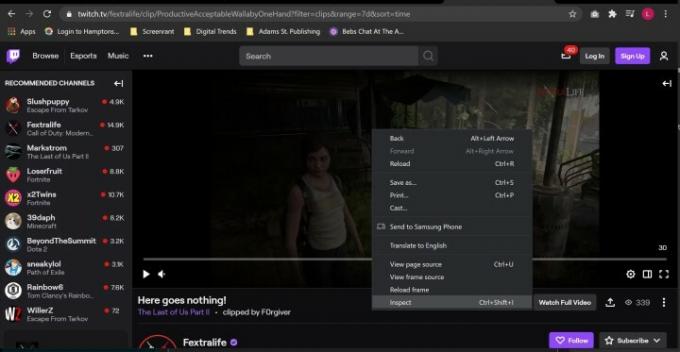
Herunterladen von Twitch-Clips mit Google Chrome oder Firefox
Obwohl die Verwendung einer externen Quelle hilfreich ist, ist es manchmal besser, den Clip direkt aus dem Browser herunterzuladen. Auf diese Weise können Sie die Auflösung auswählen, die Sie herunterladen möchten, und haben mehr Kontrolle darüber, was Sie auf Ihren Computer herunterladen. Dies ist ein todsicherer Weg, um die gewünschte Auflösung für den Clip zu erhalten, den Sie lieben.
Das Herunterladen von Twitch-Clips direkt aus dem Browser ist ziemlich einfach. Für die einfachste Methode zum Herunterladen von Clips sollten Sie jedoch sicherstellen, dass Sie entweder Firefox oder Google Chrome verwenden. Sie müssen das Inspect-Tool verwenden, aber sobald Sie dies getan haben, ist der Downloadvorgang sehr einfach.
Schritt 1: Sobald Sie den gewünschten Clip geöffnet haben, stellen Sie die Qualität des Videos ein, das Sie herunterladen möchten. Wenn Sie herausgefunden haben, welche Auflösung für Sie am besten geeignet ist, halten Sie den Clip an. Klicken Sie dann mit der rechten Maustaste auf das Video und klicken Sie auf Prüfen.
Schritt 2: Scrollen Sie ein wenig nach oben, bis Sie eine Zeile sehen, die einen Link mit der Aufschrift „ https://clips-media-assets2…” und endet mit „.mp4“ – das ist möglich Kopieren und Einfügen Geben Sie diese Zeile ein, um in den Inspect-Elementen danach zu suchen. Bei verschiedenen Videos sieht es vielleicht etwas anders aus, aber der Anfang des Links wird überall derselbe sein.
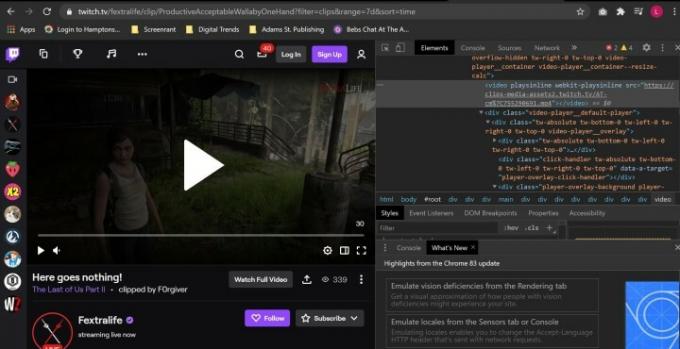
Schritt 3: Doppelklicken Sie darauf, um die Möglichkeit zu erhalten, es zu kopieren. Sobald das Element markiert ist, können Sie eines davon auswählen Steuerung + C wenn auf dem PC, Befehl + C auf dem Mac, oder klicken Sie mit der rechten Maustaste und wählen Sie aus Kopieren.

Schritt 4: Öffnen Sie ein weiteres Fenster, fügen Sie den Link ein und löschen Sie den zusätzlichen Code, den Sie möglicherweise versehentlich kopiert haben. Dadurch sollte der Clip automatisch heruntergeladen werden. Ihr heruntergeladener Clip erscheint in Ihrem Download-Ordner und kann an einen beliebigen Ort verschoben werden.
Empfehlungen der Redaktion
- Alle Sims 4-Cheat-Codes (für PC, Xbox, PS4, PS5)
- So bestellen Sie Marvel’s Spider-Man 2 und die limitierte PS5-Edition vor
- Die besten kommenden PS5-Spiele: 2023, 2024 und darüber hinaus
- Wir haben die besten (und schlechtesten) Startgeräusche für Videospielsysteme bewertet
- Wir erleben eine Krise beim Erhalt des Wildbestands, aber es gibt Hoffnung am Horizont
Werten Sie Ihren Lebensstil aufDigital Trends hilft Lesern mit den neuesten Nachrichten, unterhaltsamen Produktrezensionen, aufschlussreichen Leitartikeln und einzigartigen Einblicken, den Überblick über die schnelllebige Welt der Technik zu behalten.




